Question
Problème: Comment restaurer les données sur le nouvel iPhone à partir d'un appareil plus ancien ?
Bonjour. J'ai acheté un nouvel iPhone et je l'ai déjà configuré. Malheureusement, j'ai besoin des données de mon ancien smartphone. Pourriez-vous m'aider à configurer un nouvel iPhone en restaurant les données d'un appareil plus ancien? Merci beaucoup!
Résolu réponse
Même s'il est possible de transférer les informations de l'ancien iPhone vers votre nouvel appareil, de nombreuses personnes ne profitent pas de cette fonction. Habituellement, les gens savent comment configurer un nouveau smartphone avec des contenus plus anciens lorsqu'il ne fonctionne toujours pas. Cependant, une fois qu'il est déjà configuré et qu'il ne dispose pas des informations de l'appareil précédent, les utilisateurs abandonnent tout simplement.
Tout d'abord, pour restaurer les données sur le nouvel iPhone à partir de votre ancien appareil, vous devez disposer d'une copie de sauvegarde. Les gens peuvent choisir entre utiliser iCloud[1] sauvegardes directement sur leur iPhone ou en connectant le smartphone à l'ordinateur et en sauvegardant l'appareil avec iTunes[2].
Si vous vous demandez quelle est la différence, il n'y en a pas. Cependant, nous vous demandons d'être extrêmement attentif, car le fait de sauter des étapes peut entraîner une perte de données. Pour cette raison, suivez les instructions ci-dessous et découvrez comment configurer un nouvel iPhone en le restaurant à partir d'un appareil plus ancien.

Restaurer les données sur le nouvel iPhone à partir d'un appareil plus ancien
Pour récupérer les composants système nécessaires, veuillez acheter la version sous licence de Machine à laver Mac X9 Machine à laver Mac X9 outil de récupération.
Comme nous l'avons déjà mentionné, avant de transmettre du contenu de l'ancien iPhone au nouveau, vous devez sauvegarder[3] votre appareil. Ceux qui ne savent pas comment faire cela peuvent suivre le guide ci-dessous.
Méthode 1. Restaurer les informations sur l'appareil à l'aide d'iCloud
Pour récupérer les composants système nécessaires, veuillez acheter la version sous licence de Machine à laver Mac X9 Machine à laver Mac X9 outil de récupération.
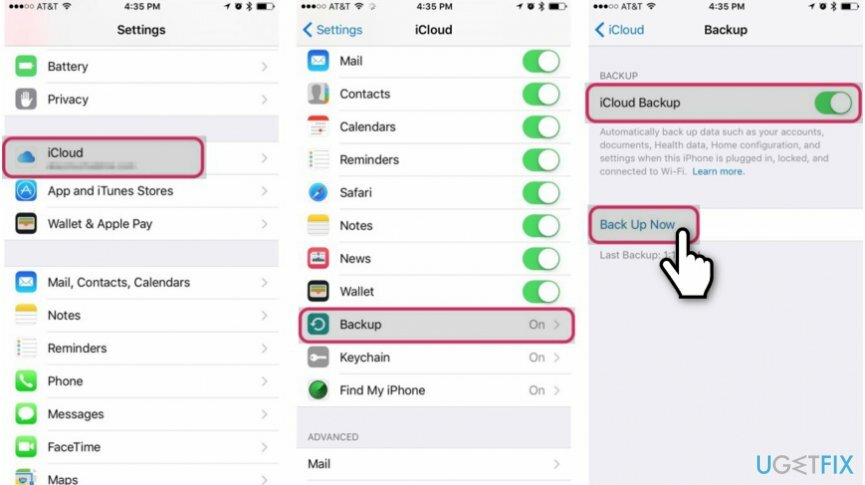
Étape 1. Sauvegardez votre ancien iPhone avec iCloud
- Aller à Réglages sur votre iPhone ;
- Cliquer sur iCloud et sélectionnez Sauvegarde;
- Assurez-vous que la sauvegarde est activée et appuyez sur Sauvegarder maintenant.
Étape 2. Utilisez la sauvegarde iCloud pour transmettre les informations au nouvel iPhone
- Mettez la carte SIM de l'appareil précédent à l'appareil actuel ;
- Tournez-le et poursuivez la procédure de configuration ;
- Une fois qu'on vous demande comment vous souhaitez configurer l'iPhone, sélectionnez Restaurer à partir de la sauvegarde iCloud;
- Il vous sera demandé de vous connecter au compte iCloud ;
- Utilisez le même celui que vous avez utilisé, puis sauvegardez votre ancien appareil ;
- Sélectionnez la sauvegarde que vous souhaitez utiliser et procédez à la configuration.
Méthode 2. Configurer un iPhone en restaurant les données de l'appareil précédent avec iTunes
Pour récupérer les composants système nécessaires, veuillez acheter la version sous licence de Machine à laver Mac X9 Machine à laver Mac X9 outil de récupération.
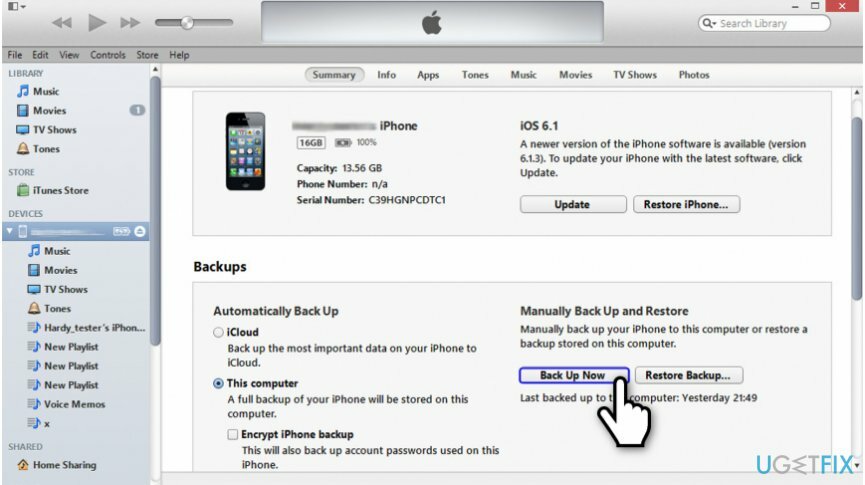
Étape 1. Faites des sauvegardes de vos informations avec iTunes
- Connectez votre iPhone à l'ordinateur ;
- Ouvert iTunes et sélectionnez l'icône de votre appareil ;
- Dans le coin inférieur droit, cliquez sur Sauvegarder maintenant.
Étape 2. Configurer l'appareil à partir de la sauvegarde iTunes
- Basculez la carte SIM d'un ancien vers le nouveau smartphone ;
- Allumez-le et poursuivez le processus d'installation ;
- Lorsqu'on vous demande comment configurer l'appareil, sélectionnez Restaurer à partir de la sauvegarde iTunesp;
- Connectez l'iPhone à l'ordinateur sur lequel vous avez stocké la sauvegarde ;
- Ouvert iTunes et sélectionnez Restaurer la sauvegardep;
- Choisissez la sauvegarde que vous venez de faire ou celle que vous préférez.
Récupérer automatiquement les fichiers et autres composants du système
Pour récupérer vos fichiers et autres composants du système, vous pouvez utiliser des guides gratuits par des experts ugetfix.com. Cependant, si vous pensez que vous n'êtes pas assez expérimenté pour mettre en œuvre vous-même l'ensemble du processus de récupération, nous vous recommandons d'utiliser les solutions de récupération répertoriées ci-dessous. Nous avons testé chacun de ces programmes et leur efficacité pour vous, il vous suffit donc de laisser ces outils faire tout le travail.
Offrir
Fais le maintenant!
Téléchargerlogiciel de récupérationJoie
Garantie
Si vous rencontrez des problèmes liés à, vous pouvez contacter nos experts techniques pour leur demander de l'aide. Plus vous fournissez de détails, meilleure sera la solution qu'ils vous fourniront.
Ce processus de réparation breveté utilise une base de données de 25 millions de composants pouvant remplacer tout fichier endommagé ou manquant sur l'ordinateur de l'utilisateur.
Pour réparer le système endommagé, vous devez acheter la version sous licence de l'outil de suppression des logiciels malveillants.

Empêcher les sites Web, les FAI et d'autres parties de vous suivre
Pour rester totalement anonyme et empêcher le FAI et le gouvernement d'espionner sur vous, vous devez employer Accès Internet Privé VPN. Il vous permettra de vous connecter à Internet tout en étant totalement anonyme en cryptant toutes les informations, en empêchant les trackers, les publicités, ainsi que les contenus malveillants. Plus important encore, vous arrêterez les activités de surveillance illégales que la NSA et d'autres institutions gouvernementales mènent dans votre dos.
Récupérez rapidement vos fichiers perdus
Des imprévus peuvent survenir à tout moment lors de l'utilisation de l'ordinateur: celui-ci peut s'éteindre suite à une coupure de courant, un Un écran bleu de la mort (BSoD) peut se produire, ou des mises à jour Windows aléatoires peuvent survenir lorsque vous vous absentez pendant quelques minutes. En conséquence, vos devoirs, vos documents importants et d'autres données peuvent être perdus. À récupérer fichiers perdus, vous pouvez utiliser Récupération de données Pro – il recherche parmi les copies des fichiers encore disponibles sur votre disque dur et les récupère rapidement.